WPS Excel将图表标题设置成图表上方的方法
2023-12-26 09:33:08作者:极光下载站
我们在使用wps进行表格编辑的过程中,有些时候会遇到图表标题没有显示或者是图表标题没有显示在上方的问题,那么就需要进行相应的设置,在WPS excel中进行图表的制作是很简单的,只需要选择自己需要的图表类型和图表样式就可以进行相应的制作了,想要将图表标题显示在上方的位置,那么就可以进行图表元素的添加,直接添加图表标题,并且设置在上方就好了,下方是关于如何使用WPS Excel图表设置在上方的具体操作方法,如果你需要的情况下可以看看方法教程,希望对大家有所帮助。
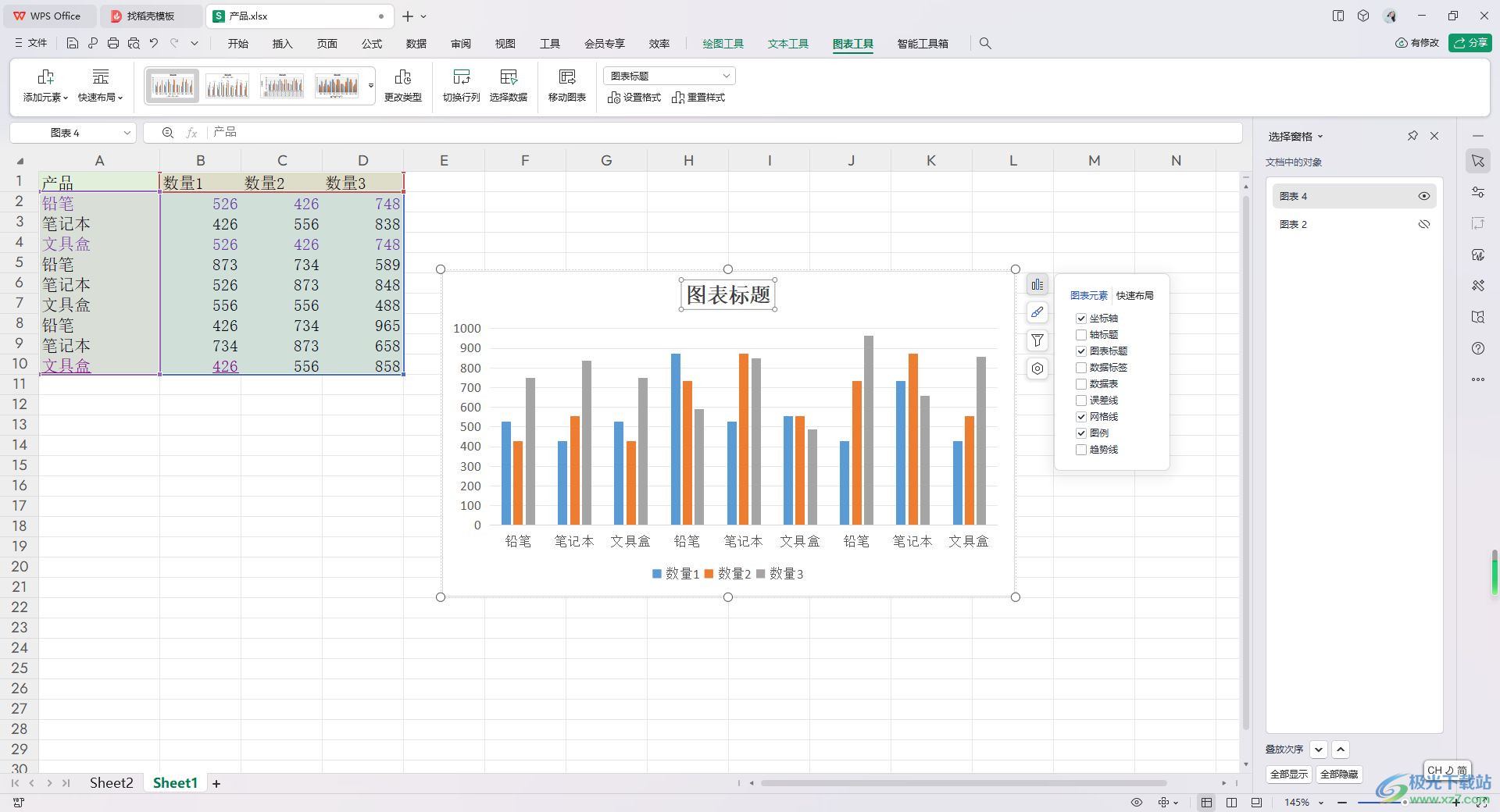
方法步骤
1.直接将数据框选起来,之后点击【插入】,然后在工具栏中选择自己喜欢的图表类型进行样式的选择再插入图表。
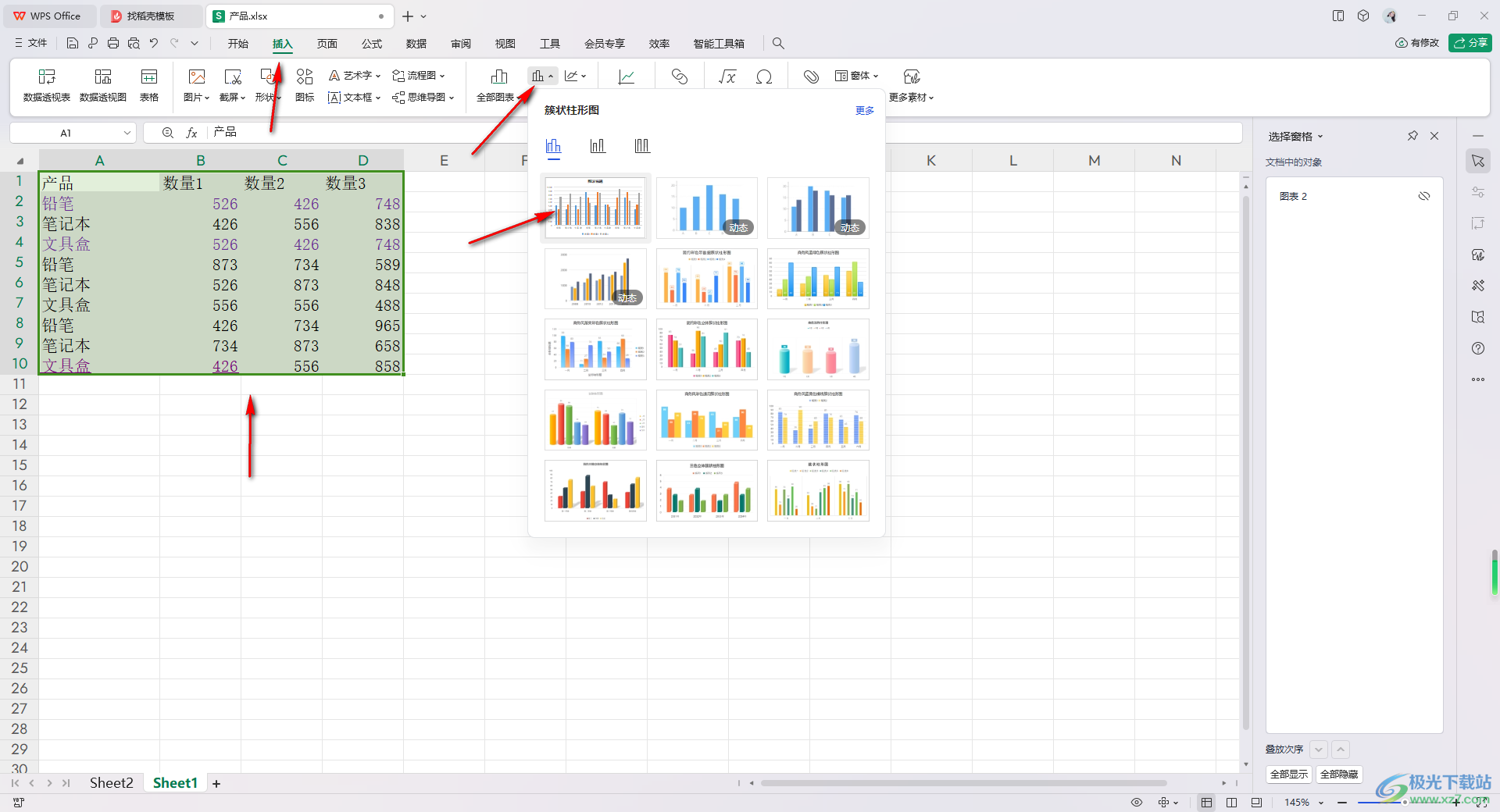
2.这时你可以看到表格页面上有自己插入的图表,一般都是有标题显示的,如果没有标题显示。
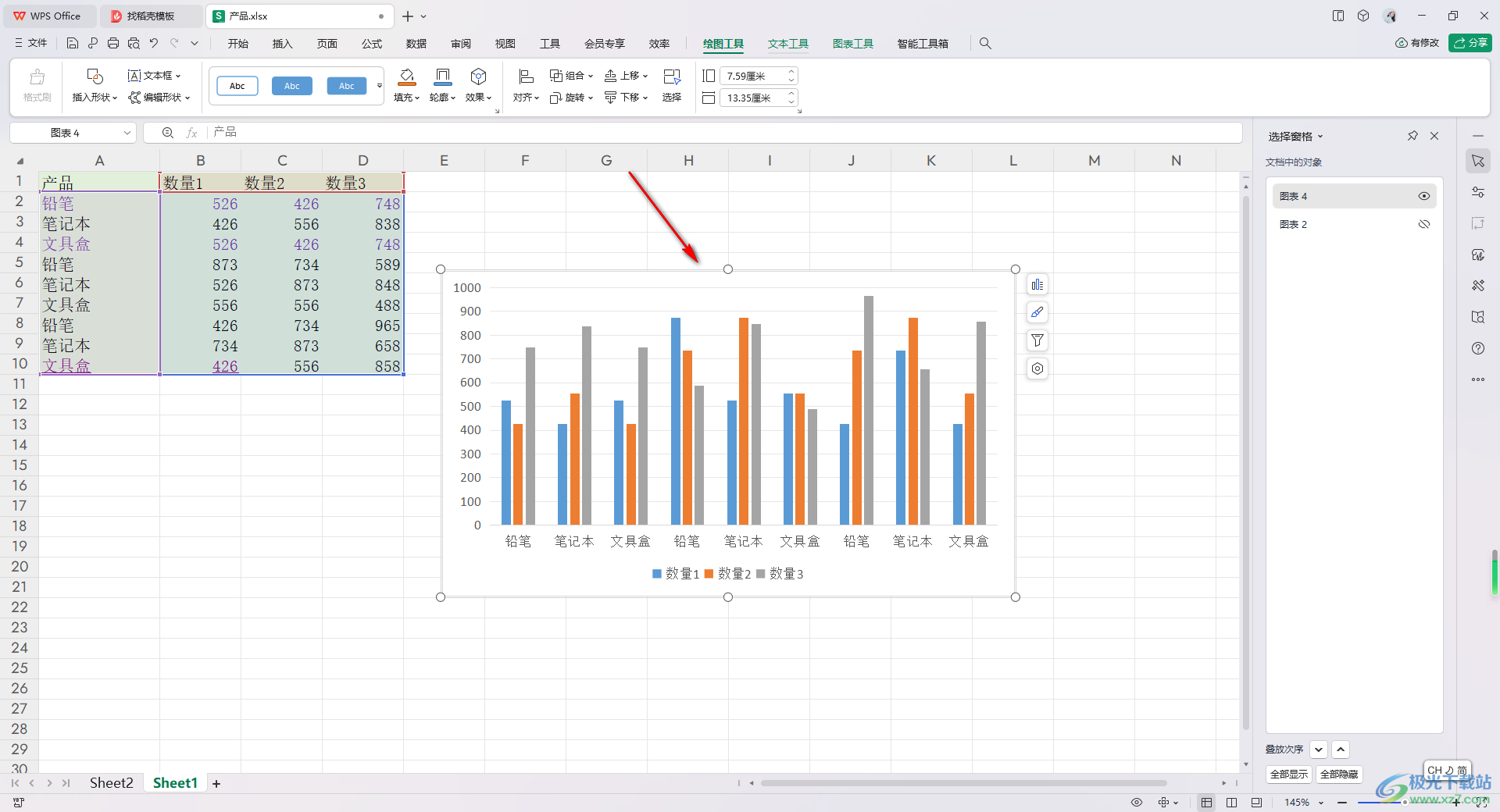
3.那么我们就需要将鼠标移动到该图表旁边的第一个图标的位置,将其点击一下。
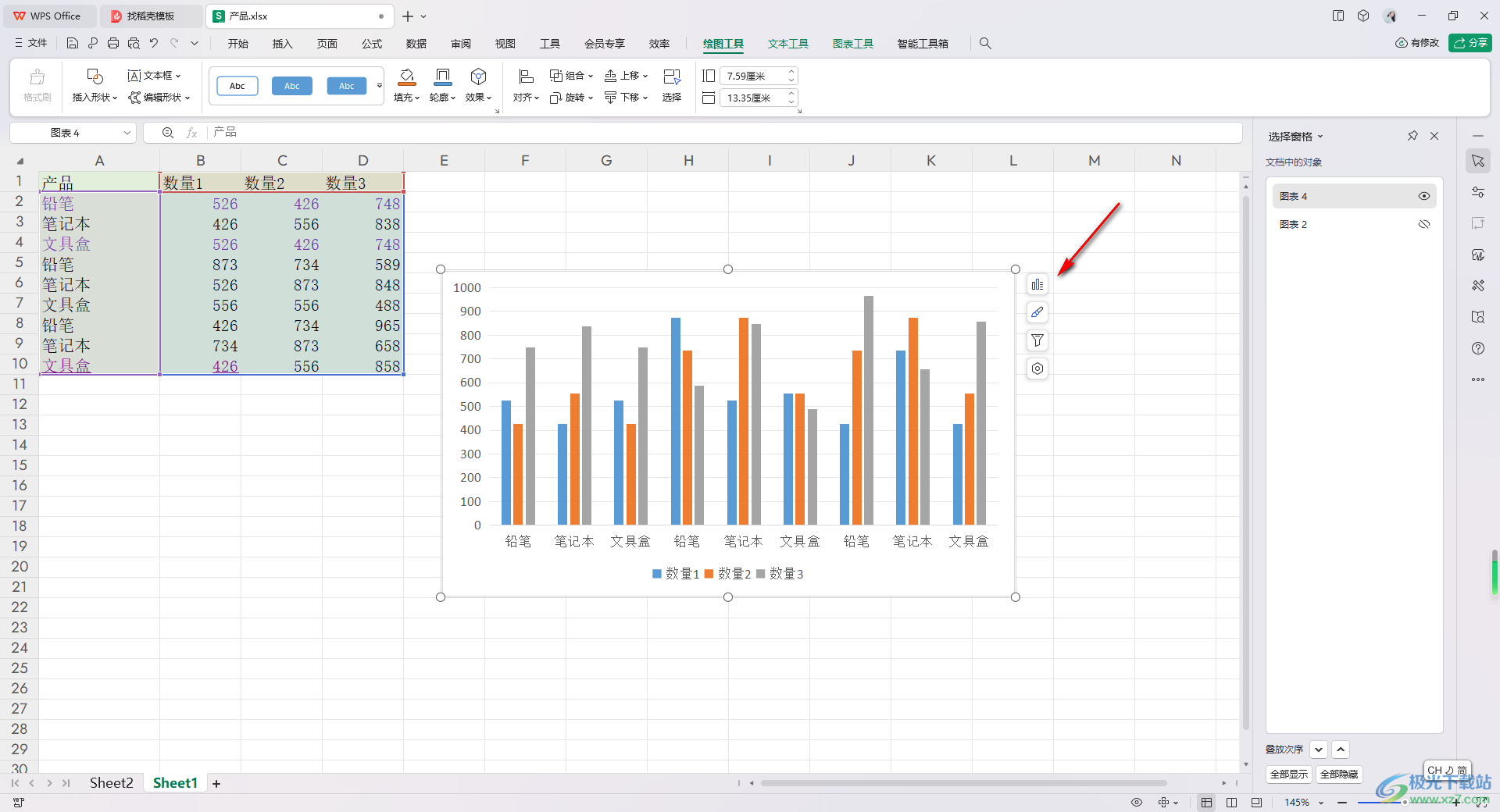
4.这时,我们就可以在打开的下拉选项中,将【图表标题】勾选上,之后再点击一下【图表上方】就好了,如图所示。
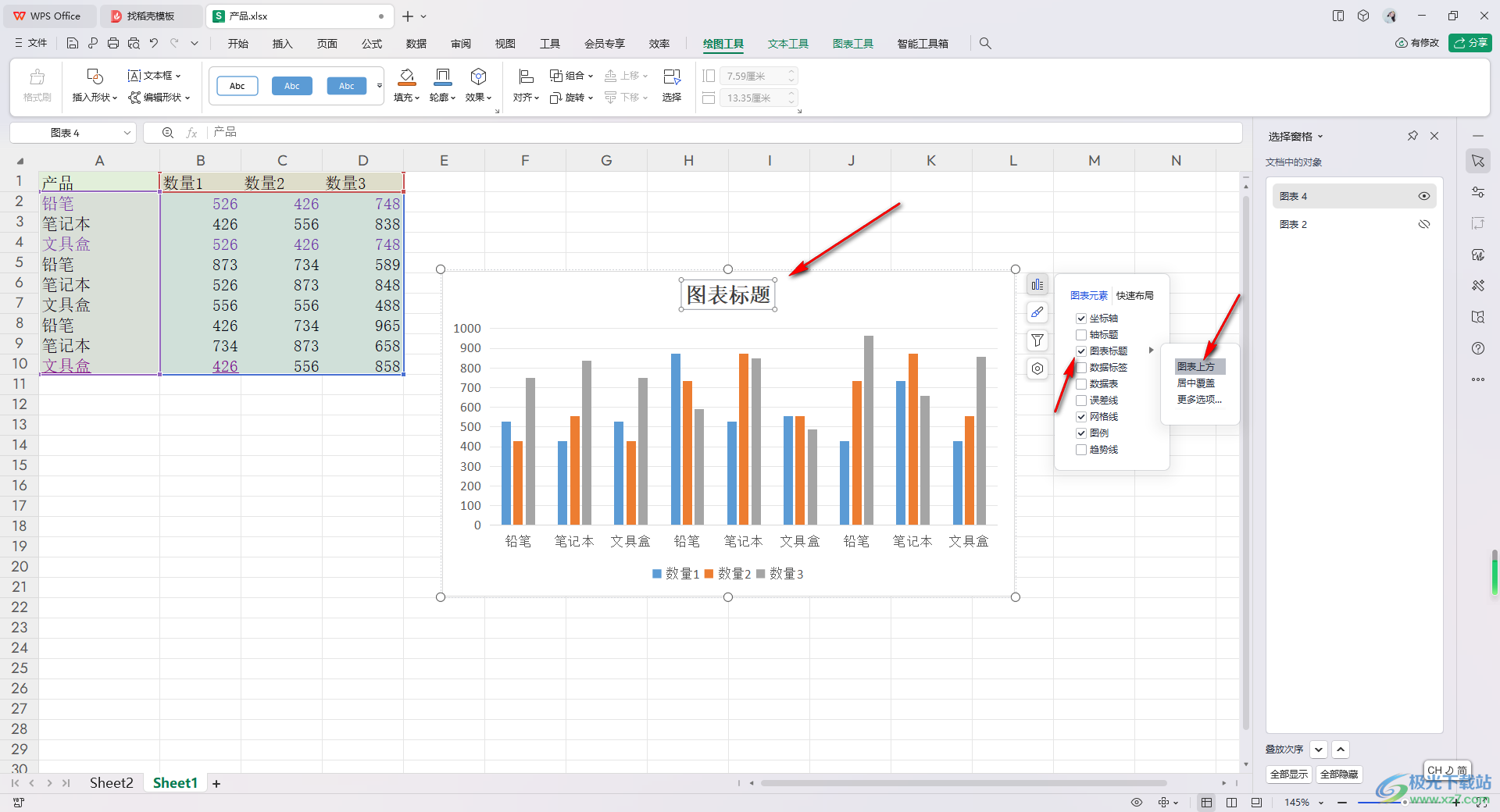
5.此外,我们还可以直接在【图表工具】的位置点击一下,之后再点击左侧的【添加元素】这个选项,直接在下拉选项中选择【图表标题】-【图表上方】也是可以的。
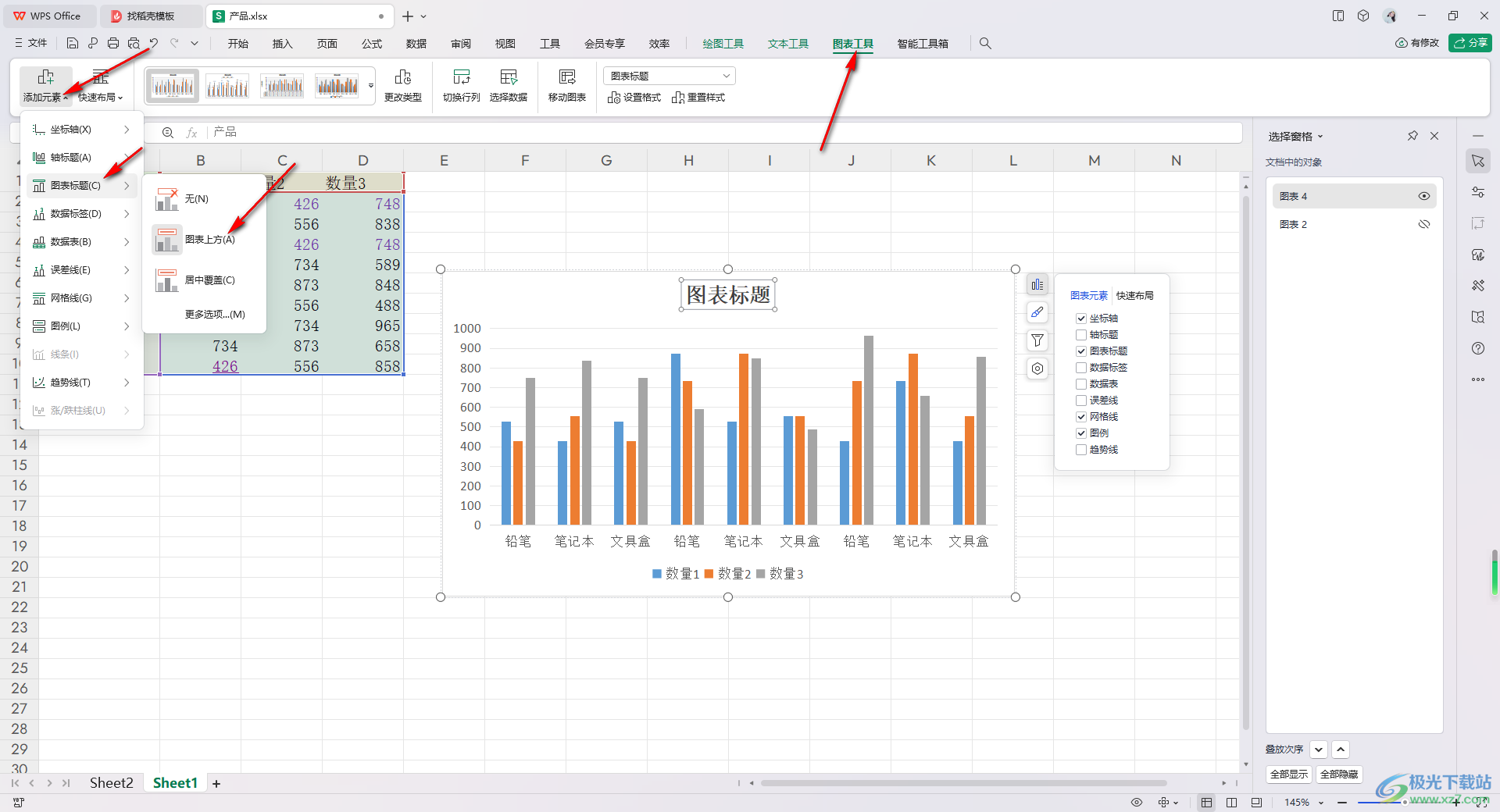
以上就是关于如何使用WPS Excel设置标题在图表上方位置的具体操作方法,我们在进行图表制作的过程中,你可以选择设置一下图表标题的位置,可以将图表标题设置在上方,或者是不显示图表标题等,感兴趣的话可以操作试试。
